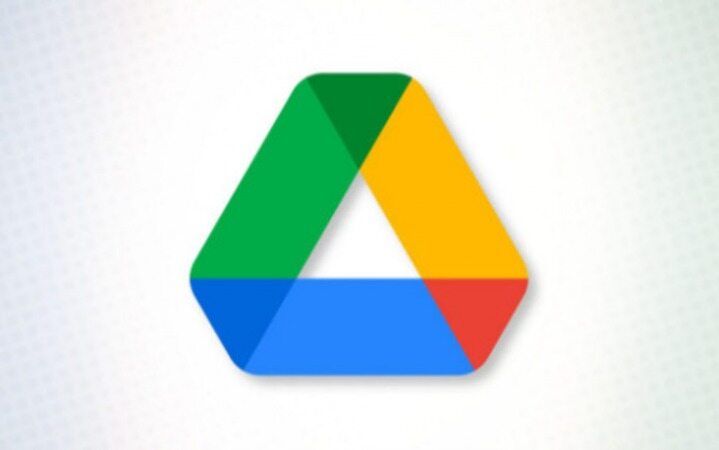نحوه ایجاد لینک مستقیم دانلود فایلهای گوگل درایو
همه ما با آن صفحه وب ناخواسته مواجه شده ایم که وقتی روی پیوند فایل Google Drive کلیک می کنید باز می شود.
به گزارش موبوایران، همه ما با آن صفحه وب ناخواسته مواجه شده ایم که وقتی روی پیوند فایل Google Drive کلیک می کنید باز می شود.
خوشبختانه با یک راه حل ، می توانید یک لینک بارگیری مستقیم برای پرونده های خود ایجاد کرده و آن صفحه وب را دور بزنید. در ادامه روش آن را به شما آموزش خواهیم داد.
پیوند فایل Google Drive را به صفحه دانلود مستقیم تبدیل کنید
این راه حل از شناسه فایل مشترک شما در پیوند سفارشی برای بارگیری مستقیم فایل استفاده می کند. می توانید از این روش در همه دستگاه های خود، از جمله Windows ، Mac ، Linux ، Chromebook ، iPhone ، iPad و Android استفاده کنید. ما برای نمایش از یک مرورگر وب دسکتاپ استفاده می کنیم.
با باز کردن یک مرورگر وب در رایانه خود و دسترسی به سایت Google Drive شروع کنید. در سایت، فایلی را پیدا کنید که می خواهید مستقیماً برای آن پیوند بارگیری ایجاد کنید.
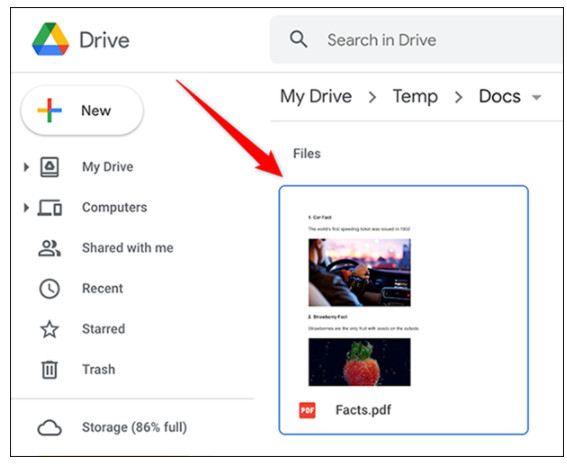
روی فایل خود راست کلیک کرده و Share را از منو انتخاب کنید.
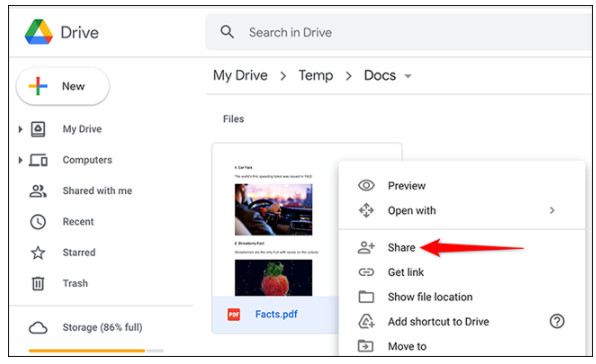
پنجره Share with People and Groups باز می شود. اگر می خواهید افراد خاصی بتوانند فایل شما را بارگیری کنند، فایل خود را با آنها به اشتراک بگذارید. یا، برای اینکه هر کسی در اینترنت بتواند فایل شما را بارگیری کند، روی گزینه Change to Anyone with the Link در پایین این پنجره کلیک کنید. ما از گزینه دوم استفاده می کنیم.
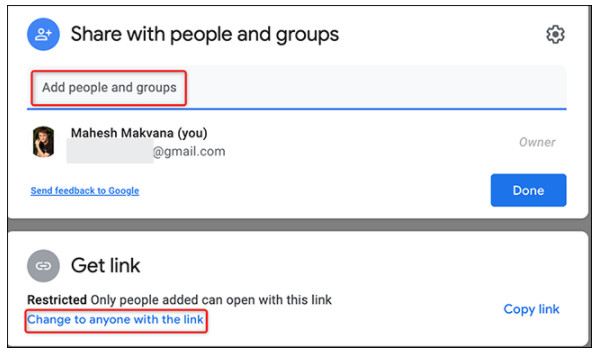
در همان پنجره Share with People and Groups، از بخش " Get Link " ، " Copy Link " را انتخاب کنید. اینکار پیوند را به فایل Google Drive شما کپی می کند.
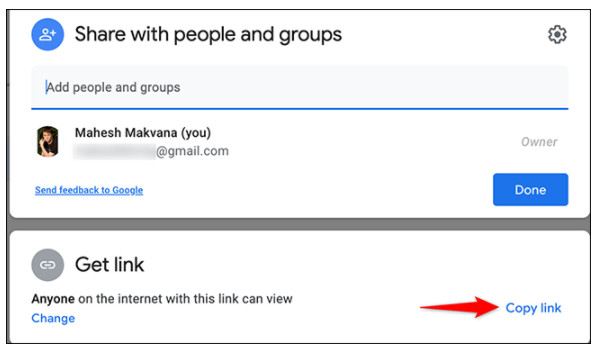
پیوند کپی شده شما باید شبیه شکل زیر باشد. از این پیوند، متن بین d / و / view را کپی کنید. این شناسه فایل منحصر به فرد برای فایل Google Drive شما است.
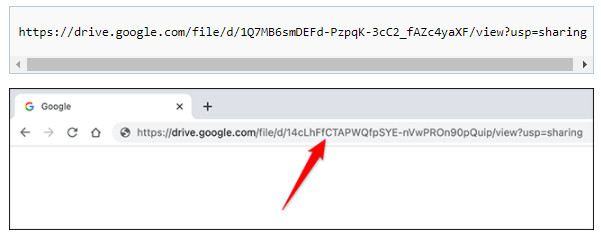
در پیوند زیر، شناسه فایل منحصر به فردی را که از بالا کپی کرده اید جایگزین FILEID کنید.
https://drive.google.com/uc?export=download&id=FILEID
پیوند نهایی شما باید شبیه این باشد:
https://drive.google.com/uc?export=download&id=1Q7MB6smDEFd-PzpqK-3cC2_fAZc4yaXF
و این لینک دانلود مستقیم فایل انتخابی Google Drive شما است. روی پیوند کلیک کنید یا آن را در مرورگر خود past کنید و به جای نمایش یک صفحه وب، بلافاصله بارگیری فایل را آغاز می کند.